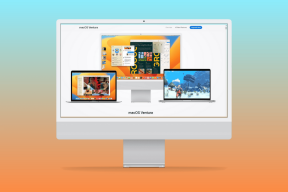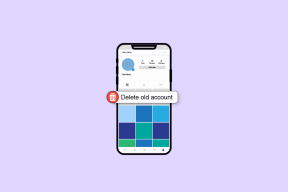Kuidas peita mis tahes rakendust Androidis või iPhone'is
Miscellanea / / November 29, 2021
Eellaaditud rakendused või uudishimulikud inimesed on mitu põhjust, miks keegi seda soovib peita rakenduse oma telefonis. Varem Androidi juurutamine või iPhone'i vanglamurdmine olid ainsad võimalused, kuid tänapäeval on lahendusi, mida saab kasutada ja rakendusi kiiresti peita. Seega lõpetage rakenduste desinstallimine ja uuesti installimine ning lugege, kuidas saate Androidis või iPhone'is rakendusi peita.

Kuidas peita mis tahes rakendus Androidis
Android-telefonid on kurikuulsad suure hulga eellaaditud rakenduste poolest. Üldiselt inimestele ei meeldi, kui nende seadmetes on nii palju rakendusi. Üks asi on rakenduse desinstallimine, kuid on ka selliseid, mis on selle osa kasutajaliides või kasutajaliides. Siit saate teada, kuidas saate hoolitseda selliste rakenduste või muude rakenduste eest, mida soovite oma seadmes peita.
Stock Launcheri kasutamine
Väga vähesed inimesed teavad tegelikult, et saate rakendusi peita ilma kolmanda osapoole tarkvara abita. Kui keelate mis tahes rakenduse oma seadme seadetes, saate tegelikult takistada selle ilmumist rakenduste sahtlis. Siin on, kuidas.

Samm 1: Minge seadmesse Seaded ja leidke asukoht Rakendused sakk. Siin kuvatakse kõik teie telefoni praegused rakendused.


2. samm: Valige saadaolevast loendist rakendus, mille soovite oma telefonis peita. Valige see ja järgmisel ekraanil valige Don võimeline valik. Süsteem esitab teile mitmeid küsimusi, jätkamiseks nõustuge nendega.


Sobib eellaaditud rakenduste jaoks
Kuigi see meetod on üsna sujuv, sobib see ainult eellaaditud rakenduse või bloatware jaoks. Samuti taastatakse kõik rakendused, mille selle meetodiga keelate, tehaseversioon ja peate võib-olla seda värskendama, enne kui saate seda uuesti kasutada.
Kui see ei anna teie probleemile vastust, on meil veel kaks võimalust rakenduste peitmiseks.
Peida rakendused Apex Launcheri abil
Apex käivitaja on populaarne kolmanda osapoole rakendus, mis pakub teie telefoni jaoks mitmeid kohandamisvõimalusi. Saate seda kasutada oma seadme kasutajaliidese muutmiseks, kuid siin kasutame ühte selle funktsiooni rakenduste nähtavaks peitmiseks.
Samm 1: Esimene asi, mida siin teha, on installida oma seadmesse Apex Launcher. Kui olete lõpetanud, käivitage rakendus ja minge lehele Seaded sakk.


2. samm: Kui olete seal, navigeerige saidile Sahtli seaded valik ja leidke Peidetud rakendused valik.


3. samm: Valige järgmisel ekraanil rakendused, mida soovite peita. Selleks märkige rakenduse kõrval olev ruut. Kui olete lõpetanud, klõpsake lihtsalt Salvesta ekraani paremas ülanurgas.


Näidake uuesti kasutatavad rakendused
Kuigi rakendused on peidetud, jäävad need puhkeolekusse. Te ei saa nende rakenduste kohta märguandeid ega värskendusi. Nende peidetud rakenduste uuesti kasutamiseks peate need uuesti peitma, järgides samu ülalmainitud samme.
Peida, kasutades Privaatsuspeitjat
Privaatsuse peitja on veel üks tasuta utiliit, mida saate kasutada oma telefoni mis tahes rakenduse peitmiseks. Kuigi see on tasuta, näitab see palju reklaame. Kui teile reklaamid ei meeldi, võite valida tasulise versiooni. Privacy Hideri lahe on see, et see maskeerib end kalkulaatorina ja töötab ka sellena. Kui teil pole õiget parooli, ei saa te seda avada ega näha, mis selle taga on.
Samm 1: Külastage Google Play poodi ja installige oma seadmesse Privacy Hider. Pärast installimist käivitub rakendus põhirežiimis. Peate selle seadistama, et rakendusi peita.


2. samm: Kui rakendus käivitub, minge aadressile Seadistamine ekraani vasakus ülanurgas. Valige valikute hulgast Kaane Privaatsuse peitja. Kui see on lubatud, ärkab kalkulaatori mask ellu.


3. samm: Valige põhikuval rakendus, mille soovite oma seadmes peita. Selleks valige paremas ülanurgas ikoon "Pluss" (+). Kui olete rakenduste lisamise lõpetanud, lihtsalt väljuge.


Turvaline varahoidla
Privacy Hider loob rakendustele virtuaalse ruumi ja need jäävad sellesse turvalisse ruumi. Kui olete rakenduse Privacy Hider abil peitnud, saate selle oma seadmest desinstallida. Peidetud rakenduse kasutamiseks minge lihtsalt kalkulaatoriks maskeeritud rakendusse ja sisestage oma salajane võti.
Märge: Privacy Hideri tasuta versioon toetab ainult ühte rakendust, mitme rakenduse peitmiseks peate ostma pro-versiooni.
Kuidas iPhone'is rakendusi peita
Kuigi rakenduste peitmine Androidis on lihtne ja selle jaoks on saadaval palju lahendusi, on see iPhone'is pisut tülikam, kuna selle protsessiga ei kaasne vangimurdmist ega häkkimist. Siit saate teada, kuidas iPhone'is rakendusi peita.
Looge rakenduste jaoks kaust
Esimene asi, mida iPhone'is rakenduse peitmiseks teha, on luua kaust. Saate seda teha, liigutades ühe rakenduse teise peale ja see loob kausta. Saate selle ümber nimetada Töö või midagi, mis ei tõmbaks palju tähelepanu.


Te ei saa iOS-is rakendusi tegelikult peita, seetõttu on parim viis matta see rakendus paljude teiste rakenduste alla.
Lisage sellesse kausta rakendused
Järgmine samm on tõesti ülioluline. Alustage rakenduste lisamisega sellesse kausta. Kui palju rakendusi sellesse kausta lisate, seda parem see on, kuna inimesed pääsevad üldiselt mis tahes kausta ühele või kahele lehele. Seega on siin oluline lisada nii palju rakendusi, kui soovite. Saate sellesse kausta lisada ka utiliite, kui teie telefoni pole installitud palju rakendusi.


Pärast soovitud rakenduste sellesse kausta lisamist liigutage rakendus, mida soovite peita, viimasesse kohta. Veenduge, et peate sellele rakendusele juurdepääsu saamiseks läbima mitu lehekülge.
Peida rakendus Spotlightist
Kui olete rakenduse rakenduste sahtlist peitnud, on selle rakenduse leidmiseks jäänud vaid üks viis ja see on Prožektorite valguses otsing.


Läbiotsimise keelamiseks Prožektorite valguses, järgige neid samme.
- Samm 1: Ava Seaded rakendus teie iPhone'is.
- 2. samm: Navigeerige lehele Siri ja otsing vahekaart > Soovitud rakendus.
- 3. samm: Sealt lülitage välja rakendus, mille soovite otsingust välja jätta.
Järeldus
Siin mainitud sammud ja protsessid ei ole ainsad lahendused. Need on parimad valikud, mida oleme kasutanud ja oleme üsna kindlad, et need töötavad ka teie jaoks. Kui tunnete, et selleks on parem viis, siis me kuulame, jätke meile kindlasti kommentaar.